Moho动画教程 | 智能骨骼建立动作库,眨眼跑步翻跟头随调随用!
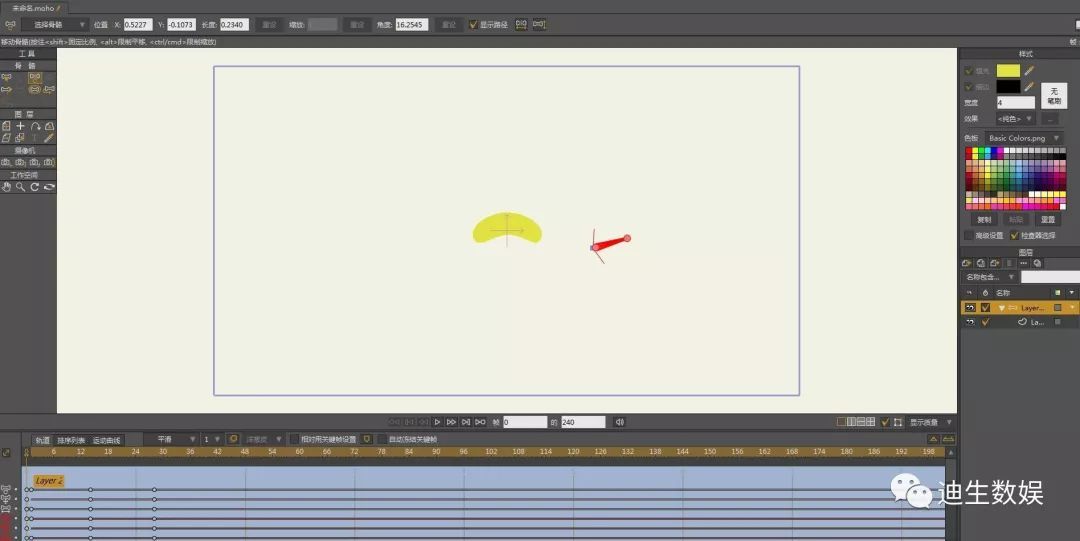
Moho智能骨骼
今天我们来着重说一下智能骨骼,虽然是比较基础的内容,但对于使用Moho时间不久的小伙伴来说可能还是有些不太熟悉。

什么是智能骨骼?智能骨骼可以用来调整胳膊、腿部等位置的动画,或者是图形在绑定结点之后操纵骨骼时发生的形变,都能用智能骨骼来调整。这是非常省时省力的一个工具!

智能骨骼还可以进行调用之前预置好的动画,这也是一个智能骨骼非常重要的特性。下面我们就来学习一下如何调用预置好了的动画!

首先新建一个矢量层和骨骼层,拖动矢量层放在骨骼层的下方,相当于矢量层是骨骼层的子层(这个大家应该都知道哈)。

新建矢量层和骨骼层
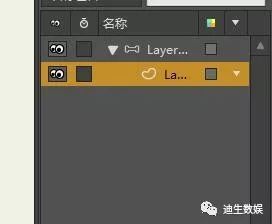
矢量层放在骨骼层的下方
然后在选中矢量层的情况进行绘制图形。这里我就画一个圆来给大家演示。画完图形之后,选中骨骼层,点击增加骨骼工具开始画骨骼(详情看下图)。
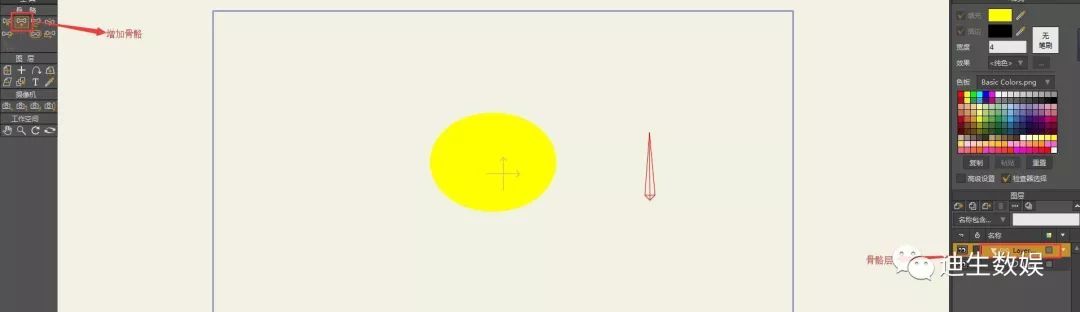
接着给这个骨骼进行命名
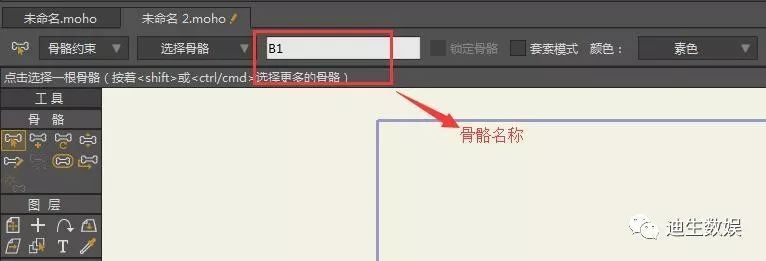
命名完成之后Ctrl+K调出动作面板,动作名称要与之前建立的智能骨骼名称相同。动作面板就是用来储存智能骨骼、变形以及一些动作的。
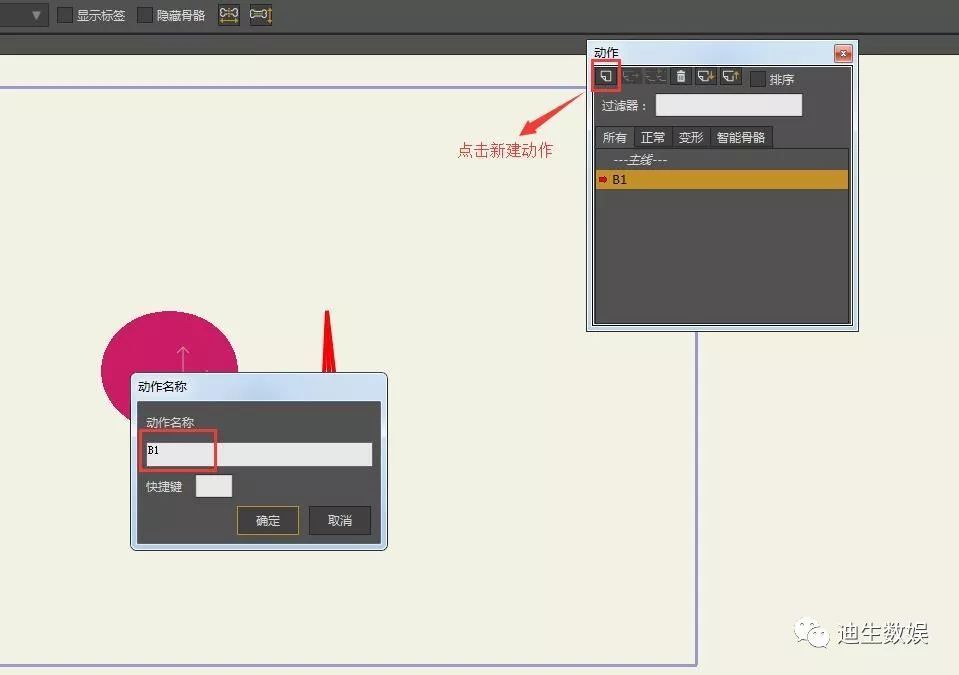
下一步Ctrl+F调出关键帧面板,记得把关键帧调到0帧上。
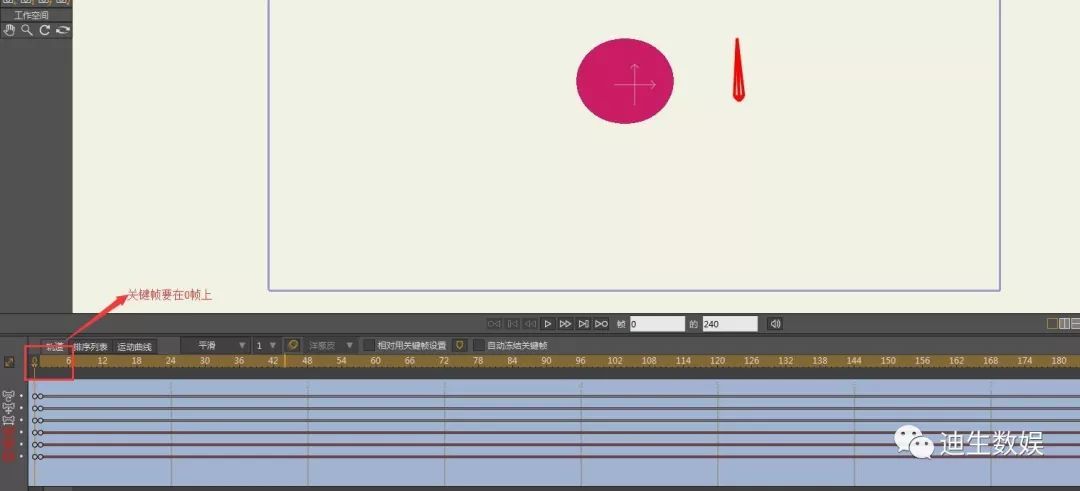
点击骨骼转换工具调整骨骼角度,然后点击选择骨骼工具调出骨骼约束勾选上角度约束。
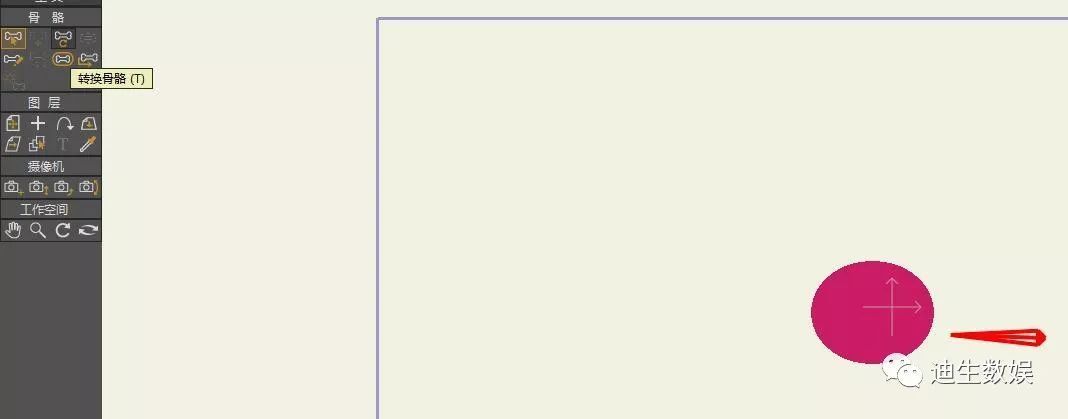
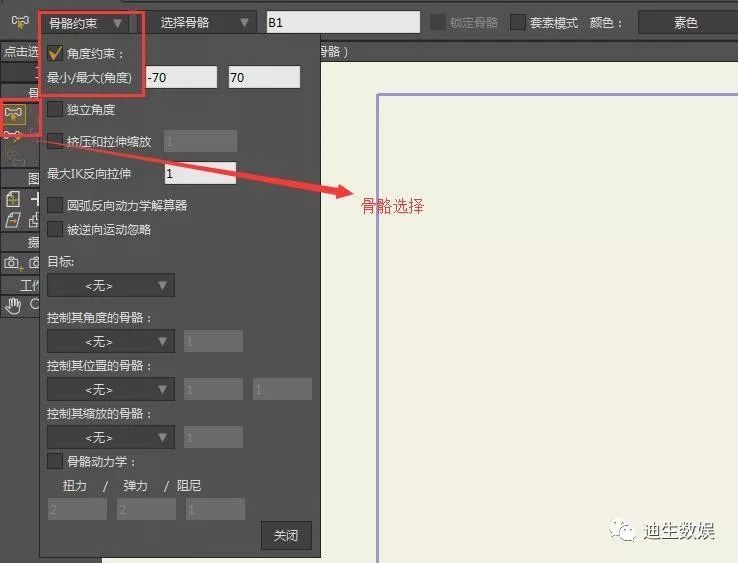
骨骼约束可以限制旋转的角度,而不是无控制的旋转,调整完骨骼角度之后,骨骼旋转的动画就完成了。
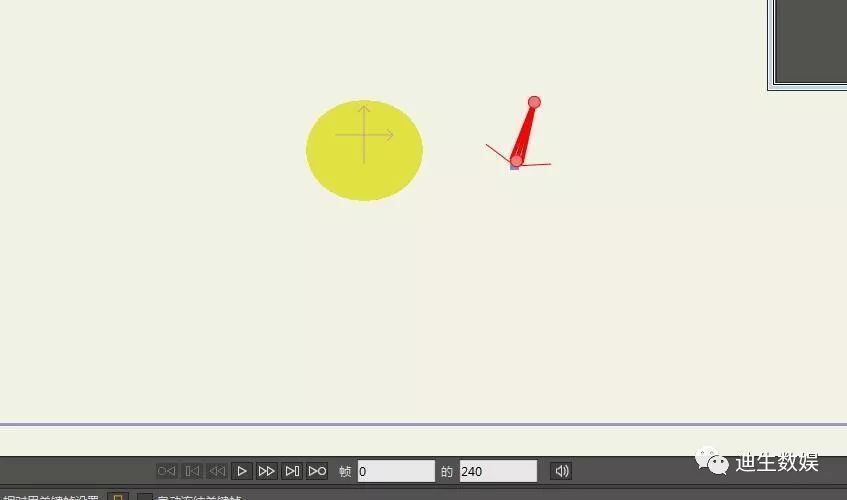
下面对矢量图层添加动画,同样的Ctrl+F,调出矢量层关键帧面板。矢量层关键帧位置和骨骼层关键帧的位置是一一对应的,在图层面板下图的位置进行勾选,就可以显示其他图层的关键帧。
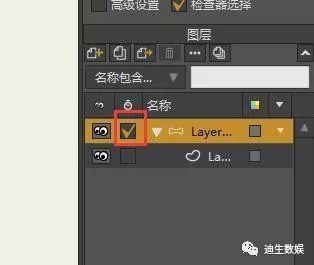
当矢量层的关键帧调整完毕之后,记得调回主线,就可以操作已经添加完的动画了。
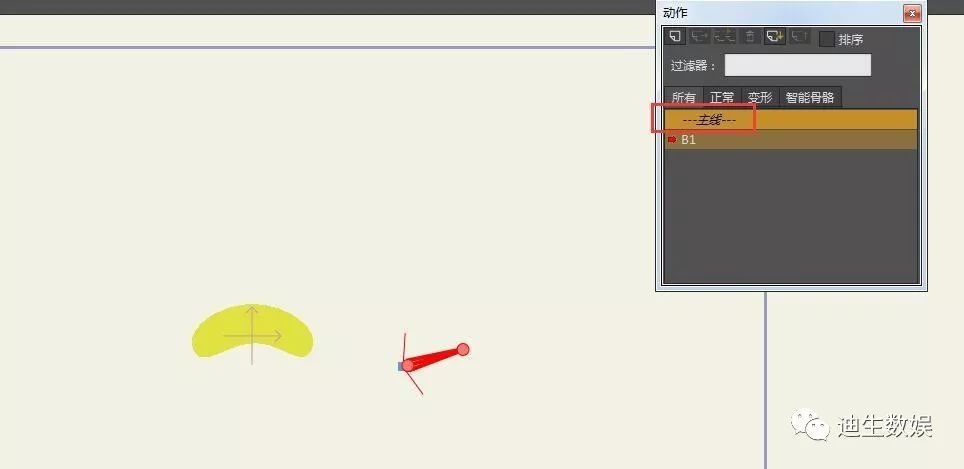
以上就是智能骨骼基础操作。假设你现在正在做一个角色的眨眼,就可以利用智能骨骼来实现,不需要逐个K帧,做好的动画还可以进行反复调用了。

 鄂公网安备:
鄂公网安备: